步骤3:选择“关于本机”
在“通用”设置中,向下滚动并找到“关于本机”选项,然后点击进入。关于本机页面包含了设备的基本信息,如型号、序列号、iOS版本等。
步骤4:点击“名称”
在“关于本机”页面中,你会看到顶部的“名称”字段。这个名称是设备在各种网络和蓝牙连接中显示的名称。点击“名称”字段。
步骤5:编辑名称
点击“名称”字段后,键盘会弹出,你可以在这里输入新的名称。输入你想要的名称后,点击右上角的“完成”按钮。
步骤6:确认更改
更改名称后,返回“关于本机”页面,你会看到新的名称已经生效。此时,你的设备在蓝牙连接中也会显示为新的名称。
4. 更改蓝牙名称的注意事项
- 同步更改:更改设备的名称会影响所有使用该名称的功能,包括AirDrop、iCloud、设备列表等。因此,确保你选择的名称是合适的,并且在所有相关场景中都是合适的。
- 字符限制:苹果设备对名称的长度有一定限制,通常最多可以包含63个字符。确保你的名称在这个范围内。
- 唯一性:虽然苹果设备允许你使用相同的名称,但为了避免混淆,建议使用独特的名称,尤其是在有多个设备的情况下。
- 隐私和安全:如果你更改名称是为了隐私或安全原因,确保不要使用任何可能泄露个人信息的名称。
5. 其他相关设置
除了更改蓝牙名称,以下是一些与蓝牙相关的其他设置和功能:
启用/禁用蓝牙
你可以通过“设置”应用中的“蓝牙”选项来启用或禁用蓝牙功能。点击“蓝牙”选项,然后点击开关来启用或禁用蓝牙。
管理蓝牙设备
在“蓝牙”设置页面中,你可以看到所有已配对的蓝牙设备。你可以点击设备名称来管理连接设置,或点击“忽略此设备”来删除配对。
AirDrop设置
AirDrop是苹果设备之间快速传输文件的功能。在“设置”应用中,进入“通用”>“AirDrop”,你可以设置AirDrop的接收范围,如“仅限联系人”或“所有人”。
6. 常见问题解答
Q1:更改蓝牙名称会影响蓝牙连接吗?
A1:不会。更改蓝牙名称不会影响设备的蓝牙连接功能。蓝牙连接依赖于设备的蓝牙地址,而不是名称。
Q2:更改名称后,其他设备会立即看到新的名称吗?
A2:是的。更改名称后,其他蓝牙设备在下次扫描时会看到新的名称。
Q3:我可以更改其他蓝牙设备的名称吗?
A3:不可以。你只能更改你自己设备的名称,无法更改其他设备的名称。
7. 总结
更改苹果手机的蓝牙名称是一个简单但有用的操作,可以帮助你更好地管理和识别你的设备。通过上述步骤,你可以轻松地更改设备的名称,并享受个性化设置带来的便利。同时,了解相关的注意事项和功能设置,可以帮助你更好地使用和管理你的苹果设备。希望这篇指南能帮助你顺利完成蓝牙名称的更改,并提升你的使用体验。
返回搜狐,查看更多